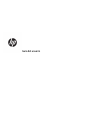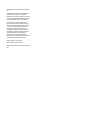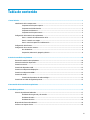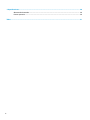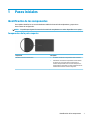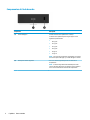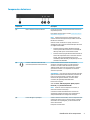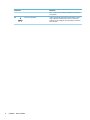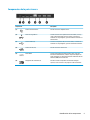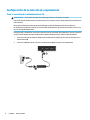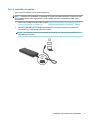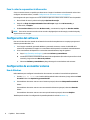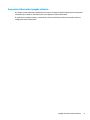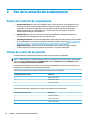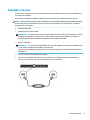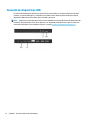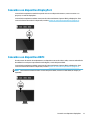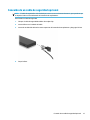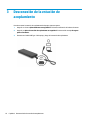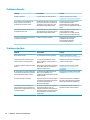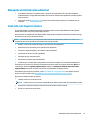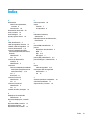HP Elite USB-C Dock El manual del propietario
- Tipo
- El manual del propietario

Guía del usuario

© Copyright 2017 HP Development Company,
L.P.
Thunderbolt es una marca comercial de Intel
Corporation en los EE.UU. y otros países.
Windows es una marca comercial o una marca
comercial registrada de Microsoft Corporation
en los Estados Unidos y/o en otros países.
La información contenida en el presente
documento está sujeta a cambios sin previo
aviso. Las únicas garantías para los productos
y servicios de HP están estipuladas en las
declaraciones expresas de garantía que
acompañan a dichos productos y servicios. La
información contenida en este documento no
debe interpretarse como una garantía
adicional. HP no se responsabilizará por
errores técnicos o de edición ni por omisiones
contenidas en el presente documento.
Segunda edición: junio de 2017
Primera edición: marzo de 2017
Número de referencia del documento: 918122-
E52

Tabla de contenido
1 Pasos iniciales ............................................................................................................................................... 1
Identicación de los componentes ........................................................................................................................ 1
Componentes de la parte superior ...................................................................................................... 1
Componentes del lado derecho .......................................................................................................... 2
Componentes delanteros .................................................................................................................... 3
Componentes de la parte trasera ........................................................................................................ 5
Conguración de la estación de acoplamiento ..................................................................................................... 6
Paso 1: conexión de la alimentación de CA ......................................................................................... 6
Paso 2: conexión a un equipo .............................................................................................................. 7
Paso 3: evitar la suspensión o la hibernación ..................................................................................... 8
Conguración del software .................................................................................................................................... 8
Conguración de un monitor externo ................................................................................................................... 8
Uso de Windows .................................................................................................................................. 8
Suspensión, Hibernación, Apagado y Reinicio .................................................................................... 9
2 Uso de la estación de acoplamiento ............................................................................................................... 10
Pautas de la estación de acoplamiento ............................................................................................................... 10
Límites de resolución de pantalla ........................................................................................................................ 10
Conexión a una red .............................................................................................................................................. 11
Conexión de dispositivos USB .............................................................................................................................. 12
Conexión a un dispositivo DisplayPort ................................................................................................................ 13
Conexión a un dispositivo HDMI .......................................................................................................................... 13
Conexión de audio ............................................................................................................................................... 14
Conexión de dispositivos de audio analógico ................................................................................... 14
Conexión de un cable de seguridad opcional ...................................................................................................... 15
3 Desconexión de la estación de acoplamiento .................................................................................................. 16
4 Solución de problemas ................................................................................................................................. 17
Solución de problemas habituales ...................................................................................................................... 17
Problemas de uso general y de conexión ......................................................................................... 17
Problemas de audio ........................................................................................................................... 18
Problemas de video ........................................................................................................................... 18
Búsqueda de información adicional .................................................................................................................... 19
Contacto con Soporte técnico .............................................................................................................................. 19
iii

5 Especicaciones .......................................................................................................................................... 20
Alimentación de entrada ..................................................................................................................................... 20
Entorno operativo ................................................................................................................................................ 20
Índice ............................................................................................................................................................. 21
iv

1 Pasos iniciales
Identicación de los componentes
Este capítulo identica los recursos de hardware visibles de la estación de acoplamiento y proporciona
instrucciones de conguración.
NOTA: Es posible que algunas funciones de la estación de acoplamiento no estén disponibles en su equipo.
Componentes de la parte superior
Componente Descripción
Indicador luminoso de alimentación
●
Encendido: la estación de acoplamiento está encendida.
●
Intermitente: la estación de acoplamiento está en estado
de espera, que es un modo de ahorro de energía. La
estación de acoplamiento entra en modo de espera si no
hay dispositivos conectados o si todos los dispositivos han
estado inactivos durante más de 15 segundos.
Identicación de los componentes 1

Componentes del lado derecho
Componente Descripción
(1) Puerto USB Type-C Conecta la estación de acoplamiento a un equipo.
La estación de acoplamiento puede cargar equipos con las
siguientes especicaciones:
●
20 V @ 3 A
●
15 V @ 3 A
●
12 V @ 3 A
●
10 V @ 3 A
●
9 V @ 3 A
●
5 V @ 3 A
NOTA: Para conectar la estación de acoplamiento a un equipo,
use solo este puerto USB Type-C y el cable USB Type-C incluido.
(2) Ranura para cable de seguridad Coloca un cable de seguridad opcional en la estación de
acoplamiento.
NOTA: El cable de seguridad ha sido diseñado para actuar
como un elemento disuasorio, pero puede ser que no impida el
robo o el uso inadecuado de la estación de acoplamiento.
2 Capítulo 1 Pasos iniciales

Componentes delanteros
Componente Descripción
(1) Botón e indicador luminoso de HI-RES Permite que la estación de acoplamiento admita resoluciones
de pantalla superiores.
Para obtener más información, consulte Límites de resolución
de pantalla en la página 10.
NOTA: Algunos equipos tienen un sistema operativo que
solicita a la estación de acoplamiento que habilite el modo HI-
RES de forma automática.
Antes de conectar la estación a su equipo, conéctela a la
alimentación de CA y presione el botón HI-RES para seleccionar
su conguración de HI-RES.
●
Indicador luminoso encendido: HI-RES está activado.
Todos los puertos USB 3.0 funcionan con velocidades de
USB 2.0 y el NIC opera a una velocidad de 10/100.
●
Indicador luminoso apagado: HI-RES está desactivado o la
estación de acoplamiento entró en el modo de ahorro de
energía. Todos los puertos USB funcionan con sus
velocidades predeterminadas y el NIC puede operar a una
velocidad de 10/100/1000.
(2) Conector combinado de salida de audio
(auriculares)/entrada de audio (micrófono)
Permite conectar altavoces estéreo con alimentación,
auriculares, auriculares de botón, un set de auriculares y
micrófono o un cable de audio de televisión opcionales.
También permite conectar un set de auriculares y micrófono
opcional. Este conector no es compatible con micrófonos
autónomos opcionales.
¡ADVERTENCIA! Para reducir el riesgo de lesiones personales,
ajuste el volumen antes de utilizar auriculares, auriculares de
botón o un set de auriculares y micrófono. Para obtener
información de seguridad adicional, consulte los Avisos
normativos, de seguridad y medioambientales.
Para acceder a esta guía:
Seleccione Inicio, Todos los programas, Ayuda y soporte
técnico HP y luego Documentación de HP.
NOTA: Cuando se conecta un dispositivo al conector, se
desactivan los altavoces del equipo.
Si el audio no cambia automáticamente a la estación de
acoplamiento, congure la estación como el dispositivo de
audio predeterminado en la conguración del equipo.
(3) Puerto USB Type-C SuperSpeed Cuando la estación está encendida, conecta un dispositivo USB
que tenga un conector Type-C, como una cámara, un monitor
de actividad o un reloj inteligente, y brinda transferencia de
datos a alta velocidad.
Este puerto no admite video.
Identicación de los componentes 3

Componente Descripción
NOTA: Puede necesitar cables y/o adaptadores (se adquieren
por separado).
(4) Puerto de carga USB 3.x Cuando la estación de acoplamiento está encendida, conecta y
carga un dispositivo USB, como una cámara, un monitor de
actividad o un reloj inteligente, y brinda transferencia de datos
a alta velocidad.
4 Capítulo 1 Pasos iniciales

Componentes de la parte trasera
Componente Descripción
(1) Conector de alimentación Permite conectar un adaptador de CA.
(2) Puerto de carga USB 3.x Cuando la estación de acoplamiento está encendida, conecta y
carga un dispositivo USB, como una cámara, un monitor de
actividad o un reloj inteligente, y brinda transferencia de datos a
alta velocidad.
(3) Puertos USB 2.0 (2) Conectan un dispositivo USB, como una cámara, un monitor de
actividad o un reloj inteligente, y brindan transferencia de datos.
(4) Conector RJ-45 (red) Permite conectar un cable de red.
(5) Puerto HDMI Conecta un dispositivo opcional de audio o video, como una
televisión de alta denición, cualquier componente digital o de
audio compatible o un dispositivo de Interfaz multimedia de alta
denición (HDMI) de alta velocidad.
(6) DisplayPorts de modo doble (2) Permiten conectar un dispositivo de visualización digital
opcional, como un monitor o un proyector de alto rendimiento.
Identicación de los componentes 5

Conguración de la estación de acoplamiento
Paso 1: conexión de la alimentación de CA
¡ADVERTENCIA! Para reducir el riesgo de una descarga eléctrica o de daños a su equipo:
Enchufe el cable de alimentación a una toma eléctrica con conexión a tierra que pueda alcanzar fácilmente en
todo momento.
Desconecte la alimentación del equipo desenchufando el cable de alimentación de la toma eléctrica.
No desmonte el enchufe de conexión a tierra del cable de alimentación. El enchufe de conexión a tierra es un
recurso de seguridad importante.
Para garantizar el rendimiento correcto de todos los recursos de la base de acoplamiento, conecte la estación
a una fuente de alimentación de CA utilizando el cable de alimentación de la estación de acoplamiento.
1. Conecte un extremo del cable de alimentación al adaptador de CA (1) y el otro extremo del cable a una
toma eléctrica (2).
2. Conecte el adaptador da CA al conector de alimentación (3) de la estación de acoplamiento.
6 Capítulo 1 Pasos iniciales

Paso 2: conexión a un equipo
Para conectar un equipo a la estación de acoplamiento:
NOTA: La estación de acoplamiento es compatible con equipos que admiten USB Type-C multifuncional (es
decir, que debe admitir video, carga y datos), así como equipos con puertos habilitados para USB Type-C
Thunderbolt™.
1. Seleccione su conguración de HI-RES. Consulte Componentes delanteros en la página 3 y Límites de
resolución de pantalla en la página 10.
2. Conecte el cable USB Type-C incluido al puerto USB Type-C en la parte posterior de la estación de
acoplamiento y a un puerto USB Type-C en su equipo.
NOTA: Para conectar la estación de acoplamiento a un equipo, use solo este puerto USB Type-C y el
cable USB Type-C incluido.
Conguración de la estación de acoplamiento 7

Paso 3: evitar la suspensión o la hibernación
Si usa un monitor externo, es posible que desee cerrar el equipo. Para obtener más información sobre cómo
congurar un monitor externo, consulte Conguración de un monitor externo en la página 8.
Para asegurarse de que el equipo no inicie el modo de suspensión o hibernación cuando se cierre la pantalla:
1. Abra el Panel de control y seleccione la página Opciones de energía.
2. Haga clic en Elegir el comportamiento del cierre de la tapa. Haga clic en No hacer nada y, a
continuación, en Aceptar.
3. En Con corriente alterna, seleccione No hacer nada y, a continuación, haga clic en Guardar cambios.
NOTA: Para ver las instrucciones sobre cómo acceder a la página Opciones de energía, consulte la Ayuda y
soporte técnico en el equipo.
Conguración del software
Esta sección describe cómo instalar el software de la estación de acoplamiento en un equipo que ejecuta el
sistema operativo Windows® 10.
1. Con el equipo encendido, ejecutando Windows y conectado a Internet, conecte el cable USB de la
estación de acoplamiento al equipo. Los controladores del dispositivo se instalarán automáticamente.
2. Si los controladores del dispositivo no se instalan automáticamente, haga lo siguiente:
a. Vaya a http://www.hp.com/support y seleccione Software y controladores.
b. Introduzca el número del modelo de la estación de acoplamiento (ubicado en la parte inferior de la
estación) y luego seleccione Buscar mi producto.
c. Seleccione Software y controladores y luego descargue los controladores más recientes.
Conguración de un monitor externo
Uso de Windows
Utilice Windows para congurar la visualización de un monitor conectado a la estación de acoplamiento.
1. Escriba panel de control en el cuadro de búsqueda de la barra de tareas y luego seleccione Panel
de control
. Seleccione Apariencia y personalización.
2. Para establecer el monitor externo como el monitor principal, seleccione Solo pantalla secundaria.
O bien:
Para establecer el monitor externo como una extensión del monitor principal, seleccione Extender.
O bien:
Para establecer el monitor externo como una copia del monitor principal, seleccione Duplicar.
También puede acceder a la conguración de pantalla pulsando la tecla de Windows + p.
8 Capítulo 1 Pasos iniciales

Suspensión, Hibernación, Apagado y Reinicio
Si el equipo inicia la suspensión o la hibernación, el monitor se apaga. Cuando el equipo sale de la suspensión
o la hibernación, el monitor conectado vuelve a la conguración anterior del monitor.
Si usted reinicia o apaga el equipo y, a continuación, vuelve a encenderlo, el monitor conectado vuelve a la
conguración anterior del monitor.
Conguración de un monitor externo 9

2 Uso de la estación de acoplamiento
Pautas de la estación de acoplamiento
●
Sistemas operativos: para lograr un rendimiento óptimo, utilice la estación de acoplamiento con un
equipo que ejecute el sistema operativo Windows 10. Solo los equipos con puertos USB Type-C son
compatibles. La estación de acoplamiento es compatible con equipos que admiten USB Type-C
multifuncional (es decir, que debe admitir video, carga y datos), así como equipos con puertos
habilitados para USB Type-C Thunderbolt™.
●
Alimentación: para usar los recursos de la estación de acoplamiento, la alimentación debe estar
conectada a la estación mediante el conector de alimentación.
●
Conexión y desconexión: la estación de acoplamiento puede estar conectada al equipo o desconectada
de él, independientemente de que el equipo esté encendido o apagado (consulte Paso 2: conexión a un
equipo en la página 7 y Desconexión de la estación de acoplamiento en la página 16).
●
Dispositivos externos: cuando la estación de acoplamiento está conectada al equipo, se pueden
conectar dispositivos externos a los puertos de la estación o a los puertos del equipo.
Límites de resolución de pantalla
Se puede conectar un máximo de tres monitores externos a la estación de acoplamiento.
NOTA: Puede vericar sus conguraciones de resolución de pantalla en el sistema operativo de su equipo.
Seleccione el botón de Inicio, seleccione Conguración, seleccione Sistema, seleccione Pantalla y luego
seleccione Conguración avanzada de pantalla.
La estación de acoplamiento no convierte una resolución de pantalla baja en una resolución más alta. Está
limitada por sus conguraciones de resolución de pantalla.
Cuando está activado el modo HI-RES, los límites de resolución son los siguientes.
Cantidad de monitores externos Resolución
1 4096 x 2160 a 60 Hz
2 2560 x 1600 a 60 Hz
3 1920 x 1200 a 60 Hz
Cuando está desactivado el modo HI-RES, los límites de resolución son los siguientes:
Cantidad de monitores externos
Resolución
1 3840 x 1440 a 60 Hz
2 1920 x 1200 a 60 Hz
3 1680 x 1050 a 60 Hz
10 Capítulo 2 Uso de la estación de acoplamiento

Conexión a una red
Puede conectar el equipo a una red a través de la estación de acoplamiento. Esto requiere un cable Ethernet
(se compra por separado).
La estación de acoplamiento admite las siguientes funciones del equipo mediante la conexión de red:
NOTA: Antes de utilizar estas funciones, verique que su equipo tenga instalados el controlador de la red y
el BIOS más recientes. Para obtener instrucciones sobre cómo actualizar estos controladores, consulte la
documentación de su equipo.
●
Arranque desde PXE
●
Passthrough de la dirección MAC
SUGERENCIA: Su equipo puede admitir el passthrough de la dirección MAC desde el estado encendido,
apagado, en suspensión o en hibernación, o solo cuando el equipo está encendido o en suspensión.
El passthrough de la dirección MAC es compatible con el arranque de UEFI PXE.
●
Wake on LAN (WOL)
SUGERENCIA: Su equipo puede admitir WOL desde el estado apagado, en suspensión o en hibernación,
o solo cuando el equipo está encendido o en suspensión.
La alternancia entre WLAN y LAN se admite solo en algunos equipos que ejecutan el sistema operativo
Windows 10.
1. Conecte la estación de acoplamiento al equipo.
2. Conecte un extremo del cable de Ethernet al conector RJ-45 (red) de la estación de acoplamiento y
conecte el otro extremo a un conector de pared RJ-45 o a un enrutador.
Conexión a una red 11

Conexión de dispositivos USB
La estación de acoplamiento tiene cinco puertos USB: un puerto USB 3.x y dos puertos USB 2.0 en el panel
posterior y un puerto USB Type-C y uno USB 3.x en el panel frontal. Utilice los puertos USB para conectar
dispositivos USB externos opcionales, como un teclado y un mouse.
NOTA: Asegúrese de que el dispositivo externo sea compatible con las especicaciones de alimentación de
la estación de acoplamiento. El uso de un dispositivo no compatible puede desactivar el puerto al que está
conectado el dispositivo. Para restablecer el puerto, consulte Solución de problemas en la página 17.
12 Capítulo 2 Uso de la estación de acoplamiento

Conexión a un dispositivo DisplayPort
La estación de acoplamiento también se puede conectar a un dispositivo externo, como un monitor o un
proyector, a través de DisplayPort.
La estación de acoplamiento admite conexiones de video simultáneas al puerto HDMI y a DisplayPort. Para
conocer los límites de resolución de pantalla, consulte Límites de resolución de pantalla en la página 10.
Conexión a un dispositivo HDMI
Puede conectar la estación de acoplamiento a un dispositivo externo de video o audio, como una televisión de
alta denición o cualquier componente de audio digital, a través del puerto HDMI.
La estación de acoplamiento admite conexiones de video simultáneas al puerto HDMI y a DisplayPort. Para
conocer los límites de resolución de pantalla, consulte Límites de resolución de pantalla en la página 10.
NOTA: Para transmitir señales de video a través del puerto HDMI, necesita un cable HDMI (se compra por
separado).
Conexión a un dispositivo DisplayPort 13

Conexión de audio
Puede conectar altavoces o auriculares directamente al conector combinado de salida (altavoces)/entrada
(micrófono) de audio de la estación de acoplamiento. También puede conectar dispositivos de audio
analógicos.
NOTA: Si el audio no cambia automáticamente a la estación de acoplamiento, congure la estación como el
dispositivo de audio predeterminado en la conguración del equipo.
Conexión de dispositivos de audio analógico
Para conectar el audio analógico:
1. Conecte un extremo de un cable Y de audio (se adquiere por separado) al conector combinado de salida
(auriculares)/entrada (micrófono) de audio de la estación de acoplamiento.
2. Conecte el otro extremo a los conectores de entrada de audio de color rojo y blanco de su televisión o su
equipo de sonido estéreo. Consulte el manual de usuario de su televisor o de su equipo de sonido
estéreo para vericar los nombres y la ubicación de los conectores.
14 Capítulo 2 Uso de la estación de acoplamiento

Conexión de un cable de seguridad opcional
NOTA: El cable de seguridad ha sido diseñado para actuar como un elemento disuasorio, pero puede ser que
no impida el robo o el uso inadecuado de la estación de acoplamiento.
Para instalar un cable de seguridad:
1. Coloque el cable de seguridad alrededor de un objeto jo.
2. Inserte la llave en el candado del cable.
3. Inserte el candado del cable en la ranura respectiva de la estación de acoplamiento y luego gire la llave.
4. Saque la llave.
Conexión de un cable de seguridad opcional 15

3 Desconexión de la estación de
acoplamiento
Para desconectar la estación de acoplamiento del equipo, siga estos pasos:
1. Haga clic en el icono Quitar hardware con seguridad en el área de noticación de la barra de tareas.
2. Haga clic en Quitar la estación de acoplamiento con seguridad. Se mostrará el mensaje Es seguro
quitar el hardware.
3. Desconecte el cable USB Type-C del equipo y luego de la estación de acoplamiento.
16 Capítulo 3 Desconexión de la estación de acoplamiento

4 Solución de problemas
Solución de problemas habituales
La siguiente tabla enumera posibles problemas y sus soluciones recomendadas.
Problemas de uso general y de conexión
Problema Causa posible Solución
El indicador luminoso de alimentación se
apaga.
La estación de acoplamiento no está
conectada a la alimentación de CA.
Conecte el cable de alimentación a la
estación de acoplamiento y a una toma
eléctrica.
Los puertos o conectores de la estación de
acoplamiento no funcionan.
La estación de acoplamiento no está
conectada a la alimentación de CA.
Conecte el cable de alimentación a la
estación de acoplamiento y a una toma
eléctrica.
La estación de acoplamiento no está
conectada correctamente al equipo.
Desconecte el cable USB del equipo y
vuelva a conectarlo.
Un puerto USB de la estación de
acoplamiento está desactivado.
Es posible que el dispositivo USB
conectado al puerto no sea compatible con
las especicaciones de alimentación de la
estación de acoplamiento y esté utilizando
demasiada energía.
Reinicie el puerto:
1. Desconecte el dispositivo que
desactivó el puerto.
2. Desconecte el cable de alimentación
de la estación de acoplamiento y
luego vuelva a conectarlo.
O bien:
Desconecte la estación de
acoplamiento del equipo y luego
vuelva a conectarla.
Cuando la estación de acoplamiento está
conectada al equipo, tanto la WLAN como
la LAN están conectadas.
No se admite el cambio de la conexión
WLAN a la conexión LAN.
Desactive la conexión WLAN:
1. Haga clic con el botón derecho en
Inicio y luego seleccione Conexiones
de red.
2. Haga clic con el botón derecho en Wi-
Fi y luego en Deshabilitar.
O bien:
●
Haga clic en la echa Mostrar iconos
ocultos en el área de noticación y, a
continuación, haga clic en el icono de
HP Connection Manager.
En la ventana de HP Connection
Manager, haga clic en el icono de
encendido de WLAN para
desactivarla.
Solución de problemas habituales 17

Problemas de audio
Problema Causa posible Solución
El audio no funciona. Los controladores no están instalados. Instale los controladores. Consulte
Conguración del software en la página 8.
Los auriculares u otros dispositivos de
audio conectados a la estación de
acoplamiento no producen sonido.
Un dispositivo de audio está conectado al
conector de auriculares en la estación de
acoplamiento, pero la estación no es el
dispositivo de audio predeterminado.
Congure la estación de acoplamiento
como el dispositivo de audio
predeterminado en la conguración del
equipo, o conecte el dispositivo de audio al
equipo.
Un micrófono conectado a la estación de
acoplamiento no funciona.
Un micrófono está conectado a la estación
de acoplamiento, pero la estación no es el
dispositivo de audio predeterminado.
Congure la estación de acoplamiento
como el dispositivo de audio
predeterminado en la conguración del
equipo, o conecte el micrófono al equipo.
Un sistema de entretenimiento doméstico
conectado no tiene audio.
El audio no está bien conectado. Asegúrese de que la estación de
acoplamiento esté conectada
correctamente al sistema de
entretenimiento doméstico.
Problemas de video
Problema Causa posible Solución
No se muestra el video. Los controladores no están instalados. Instale los controladores. Consulte
Conguración del software en la página 8.
Las fuentes y los otros caracteres en el
monitor externo se ven muy grandes.
La resolución de pantalla del monitor
externo es superior al límite máximo de
4096 x 2160.
Congure la resolución de pantalla igual a
o inferior al límite máximo.
La aplicación gráca no detecta el monitor
externo.
Algunas aplicaciones grácas no detectan
los monitores externos conectados a la
estación de acoplamiento.
Congure el monitor externo. Consulte
Conguración de un monitor externo
en la página 8.
El monitor externo no puede congurarse
como monitor principal cuando se utilizan
algunas aplicaciones grácas de Intel.
Las aplicaciones grácas anteriores de
Intel no son compatibles con la
conguración del monitor externo como el
monitor principal.
Descargue los controladores de Intel más
recientes en http://www.hp.com/support.
El monitor del equipo no funciona. El monitor externo se ha desconectado de
la estación de acoplamiento antes de que
la estación de acoplamiento se
desconectara del equipo.
Desconecte la estación de acoplamiento
del equipo y luego desconecte al monitor
externo de la estación de acoplamiento.
Un dispositivo de video conectado al
puerto del monitor externo muestra una
pantalla negra al reproducir Blu-ray u otro
contenido protegido.
La estación de acoplamiento no admite la
visualización de Blu-ray o de otro
contenido protegido en un dispositivo de
visualización externo conectado al puerto
del monitor externo en la estación de
acoplamiento.
Use la pantalla del equipo o conecte el
dispositivo de video externo al equipo.
18 Capítulo 4 Solución de problemas

Búsqueda de información adicional
●
Para obtener información completa sobre la estación de acoplamiento, así como sobre la agencia
gubernamental y la seguridad relacionada con el uso de la estación de acoplamiento, acceda a Ayuda y
soporte técnico.
●
El sitio web de HP (http://www.hp.com) proporciona noticias sobre productos y actualizaciones de
software.
Contacto con Soporte técnico
Si no puede resolver un problema utilizando los consejos para la solución de problemas en este capítulo,
deberá comunicarse con el servicio de soporte técnico.
Para solucionar su problema lo más rápido posible, tenga a mano la siguiente información cuando se ponga
en contacto con el servicio de soporte técnico:
NOTA: El número de serie y otra información de la estación de acoplamiento pueden encontrarse en la
etiqueta de servicio técnico ubicada en la parte inferior de la estación.
●
Nombre y número de modelo del equipo y de la estación de acoplamiento
●
Números de serie del equipo y de la estación de acoplamiento
●
Fechas de compra del equipo y de la estación de acoplamiento
●
Condiciones en las que ocurrió el problema
●
Mensajes de error que aparecieron
●
El hardware y software que está utilizando
●
El fabricante y el modelo de los componentes conectados al equipo y a la estación de acoplamiento
Para ponerse en contacto con el servicio de asistencia técnica a través de su equipo, seleccione Inicio y, a
continuación, seleccione Ayuda y soporte técnico. Haga clic en Ponerse en contacto con el servicio de
soporte técnico para iniciar una sesión de chat con un especialista del soporte técnico.
Para obtener soporte técnico en EE. UU., visite http://www.hp.com/go/contactHP. Para obtener soporte
técnico en todo el mundo, visite http://welcome.hp.com/country/us/en/wwcontact_us.html.
Elija entre los siguientes tipos de soporte:
●
Chatear en línea con un técnico de HP.
NOTA: Cuando el chat no se encuentra disponible en un idioma en particular, está disponible en inglés.
●
Encontrar los números de teléfono del soporte técnico de HP en todo el mundo.
●
Buscar un centro de servicios de HP.
Búsqueda de información adicional 19

5 Especicaciones
Alimentación de entrada
La información de alimentación provista en esta sección puede ser útil si planea viajar a otro país con la
estación de acoplamiento.
La estación de acoplamiento funciona con alimentación de CC, que puede ser suministrada por una fuente de
alimentación de CA o de CC. La fuente de alimentación de CA debe ser de 100-240 V, 50-60 Hz. Aunque una
fuente autónoma de alimentación de CC puede alimentar la estación de acoplamiento, ésta solo deberá
alimentarse con un adaptador de CA o una fuente de alimentación de CC suministrada y aprobada por HP para
su uso con esta estación.
La estación de acoplamiento puede funcionar con alimentación de CC que tenga las siguientes
especicaciones.
Alimentación de entrada Clasicación
Voltaje y corriente de funcionamiento 19,5 V CC a 4,62 A - 90 W
NOTA: Este producto está diseñado para sistemas de alimentación de TI de Noruega con un voltaje entre
fases que no supere los 240 V rms.
NOTA: El voltaje y la corriente de funcionamiento de la estación de acoplamiento se pueden encontrar en la
etiqueta reglamentaria.
Entorno operativo
Factor Métrico Estados Unidos
Temperatura
En funcionamiento (grabando un disco
óptico)
0 °C a 40 °C 32 °F a 104 °F
Sin funcionar -20 °C a 60 °C -4 °F a 140 °F
Humedad relativa (sin condensación)
En funcionamiento de 0 % a 90 % de 0 % a 90 %
Sin funcionar 0 % a 95 % 0 % a 95 %
Altitud máxima (sin presurización)
En funcionamiento -15 m a 3.048 m -50 pies a 10.000 pies
Sin funcionar -15 m a 3.048 m -50 pies a 10.000 pies
20 Capítulo 5 Especicaciones

Índice
A
alimentación
estación de acoplamiento,
conexión 6
orientaciones 10
alimentación de entrada 20
audio, conexión 14
audio analógico 14
Ayuda y soporte técnico 19
C
cable, identicación 2
cable de seguridad, conexión 15
candado, cable de seguridad 15
conector, alimentación 5, 6
conector combinado de salida
(auriculares)/entrada (micrófono)
de audio
identicación 3
uso 14
conector de alimentación
conexión 6
identicación 5
conectores
Conector combinado de salida de
audio (auriculares)/entrada de
audio (micrófono) 3, 14
red 5
RJ-45 (red) 11
conector RJ-45 (red)
identicación 5
uso 11
conector RJ-45 de red
identicación 5
uso 11
conexión de audio, analógico 14
D
DisplayPort de modo doble
identicación 5
dispositivo DisplayPort, conexión
13
dispositivo HDMI, conexión 13
dispositivos externos 10
dispositivos USB, conexión 12
E
entorno operativo 20
equipo
conexión 7
en suspensión 8
I
indicadores luminosos,
alimentación 1
indicador luminoso de alimentación,
identicación 1
P
puerto HDMI, identicación 5
puertos
DisplayPort de modo doble 5
HDMI 5
USB 5, 12
USB Type-C 3
puertos USB, identicación 4, 5
puerto USB Type-C, identicación 3
R
ranura
cable de seguridad 2, 15
ranura para cable de seguridad
identicación 2
uso 15
S
sistemas operativos compatibles 10
solución de problemas 17
Soporte técnico, contacto 19
Índice 21
-
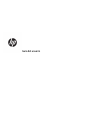 1
1
-
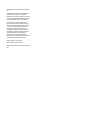 2
2
-
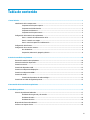 3
3
-
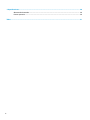 4
4
-
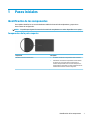 5
5
-
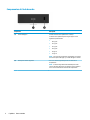 6
6
-
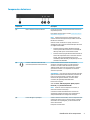 7
7
-
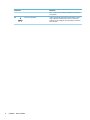 8
8
-
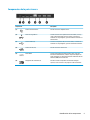 9
9
-
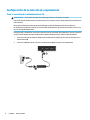 10
10
-
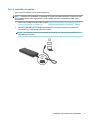 11
11
-
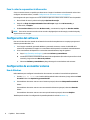 12
12
-
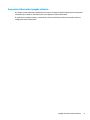 13
13
-
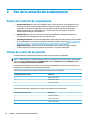 14
14
-
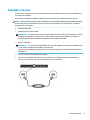 15
15
-
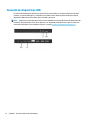 16
16
-
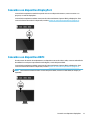 17
17
-
 18
18
-
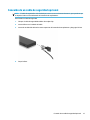 19
19
-
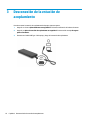 20
20
-
 21
21
-
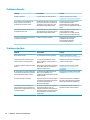 22
22
-
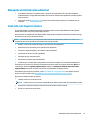 23
23
-
 24
24
-
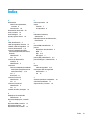 25
25
HP Elite USB-C Dock El manual del propietario
- Tipo
- El manual del propietario
Artículos relacionados
-
HP USB-C Docking Station El manual del propietario
-
HP USB-C Dock G5 El manual del propietario
-
HP USB-C Mini Dock El manual del propietario
-
HP E24d G4 FHD USB-C Conferencing Monitor El manual del propietario
-
HP Thunderbolt Dock El manual del propietario
-
HP ZBook 14u G5 Guía del usuario
-
HP USB-C Dock El manual del propietario
-
HP USB-C/A Universal Dock G2 El manual del propietario
-
HP Elite USB-C Docking Station El manual del propietario